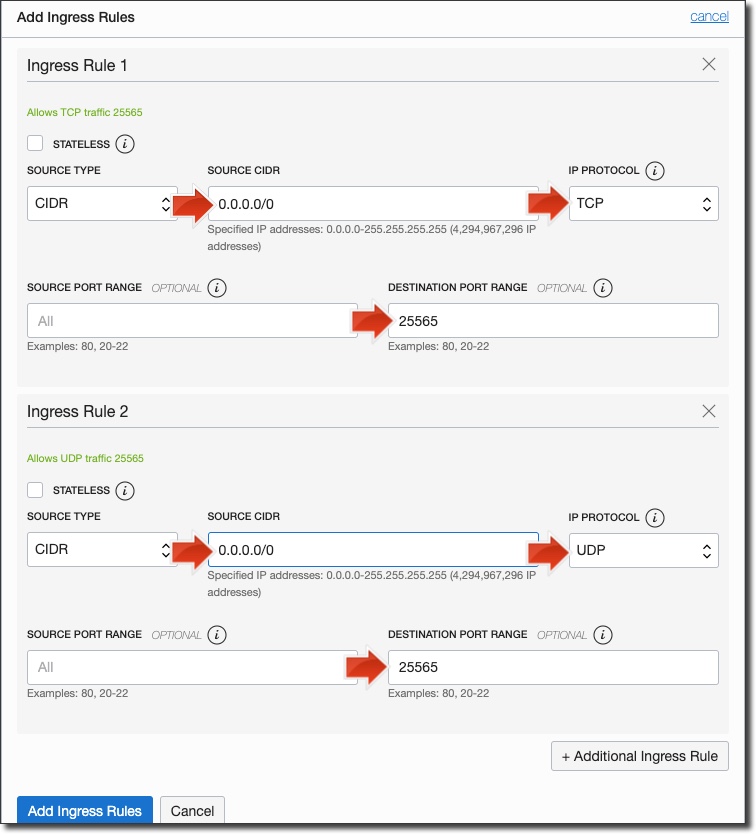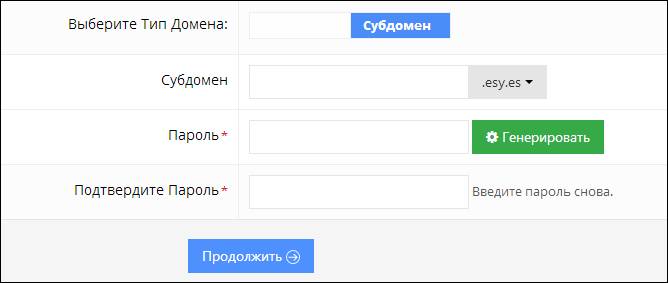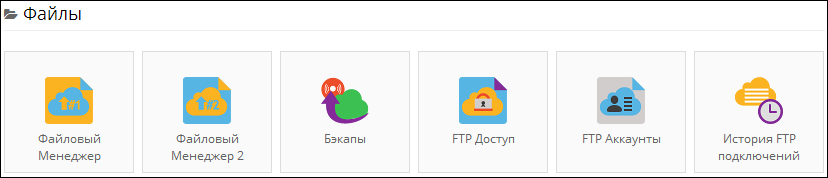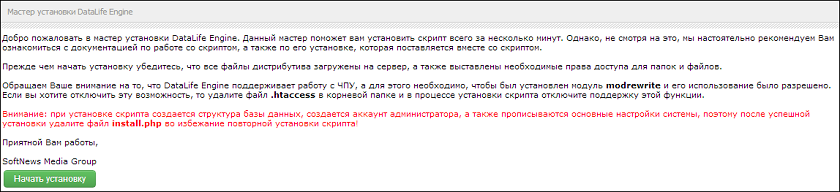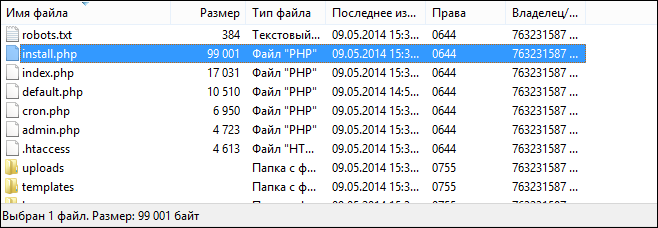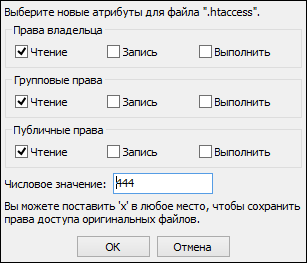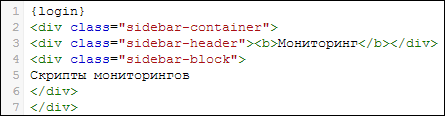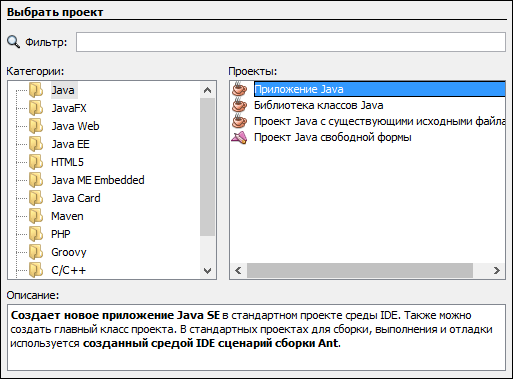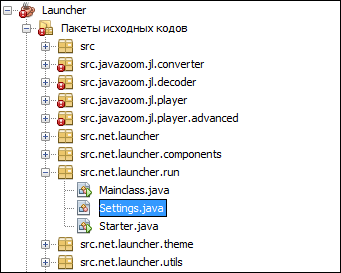создать домен для сервера майнкрафт бесплатно
Как сделать буквенный айпи
| Как сделать буквенный айпи сервера майнкрафт?
Да-да-да, мы знаем, что Вы давно ждали гайд на эту тему. Действительно, в техническую поддержку очень часто поступал вопрос: «Как сделать буквенный айпи?». Поэтому мы решили подготовить качественный материал с подробным объяснением.
Буквенный IP-адрес сервера – это псевдоним IP-адреса, который используют для подключения к серверу. Например, если к серверу подключение происходит по IP адресу 127.0.0.1, то теперь можно будет подключиться по нему, например, по псевдониму ‘play.q2e.ru’.
2) Если домен свободен, то мы можем его зарегистрировать, нажав на соответствующую кнопку « Зарегистрировать ».
3) Покупаем домен. Обязательно указывайте достоверную информацию о себе.
Обратите внимание, что для регистрации домена необходимо предоставить паспортные данные.
4) После покупки и некоторого ожидания, он появляется в нашем личном кабинете уже активированным. Нажимаем на него.
5) Теперь нажмем на « DNS-серверы и управление зоной ».
6) Видим вкладку « Ресурсные записи ». Нажимаем на « Добавить запись ».
7) В появляющимся окне нажимаем на « A » (это тип записи).
8) Вписываем в поле « Subdomain » наш субдомен, введя который с самим доменом мы зайдём на сервер (в нашем случае это “ play ”, поэтому на сервер можно будет зайти по псевдониму “play.q2e.ru”), а в поле « IP Address » вводим IP-адрес сервера.
Рекомендуемые статьи этой категории:
Как приручить животных в Minecraft
А Вы знали, что в майнкрафте можно приручать животных и стать с ними друзьями? Если нет, тогда скорее открывайте данную статью и изучайте материал.
Использование баз данных MySQL с помощью Веб-Хостинга
Очень важная и интересная тема, с которой у многих возникают трудности. Поэтому мы подготовили для Вас подробную инструкцию как правильно использовать базы данных при помощи Веб-Хостинга.
Как зайти на сервер в майнкрафте
Не удалось подключиться к серверу майнкрафт или не знаете как это сделать? Не переживайте, в данной статье мы предоставили пошаговую инструкцию! Приятного просмотра.
Префиксы для майнкрафт
Где получить промо-код?
Думаете, что сервер майнкрафт это дорого? Вы ошибаетесь, мы предоставляем скидочные купоны как для заказа, так и для продления услуг. Следите за выходами новых промо-кодов и не упустите свой шанс! Переходите по ссылке.
Установка BungeeCord на сервер майнкрафт
В этой статье мы расскажем как правильно производить настройку BungeeCord серверов! Внимательно изучите материал и у Вас не возникнет абсолютно никаких трудностей. Мы старались максимально подробно всё описать.
Как установить плагин на сервер майнкрафт
Не получается установить плагины на свой сервер майнкрафт? Ответ Вы найдете в данной статье. Как всегда, мы подготовили видео урок от технической поддержки сайта и объяснили всё очень доступно.
Хостинг серверов майнкрафт с тестовым периодом
Взять тестовый период майнкрафт очень просто, достаточно прочитать данную статью и повторить описанную инструкцию. Возьмите тестовый сервер и лично убедитесь в высоком качестве хостинга Q2E.
Как подключиться к своему серверу Minecraft
ХОЧЕШЬ ОТКРЫТЬ СВОЙ СЕРВЕР MINECRAFT ИЛИ HYTALE?
Дарим 500 рублей в подарок!



9 бесплатных хостингов для Minecraft
Список из 9 бесплатных хостингов Майнкрафт навсегда с описанием каждого. Только один из серверов обладает поддержкой русского языка, зато многие поддерживают моды, плагины, ftp, mysql и осуществляют техподдержку.
Выделить из них лучший я не могу, так как кому-то нужны моды, кому-то нет. Кому-то важны бекапы, кому-то нет. Ну, вы поняли, короче. Выбирайте сами исходя из ваших требований.
Если какой-то их хостингов перестал работать, просьба сообщить мне об этом, выделив его название и нажав ctrl + enter.
1. Aternos
Единственный из списка на русском языке. Бесплатный сервер навсегда.
40 млн пользователей, каждый день играют 750 000 человек.
2. FreeMC
Интерфейс на английском. Регистрация только через Discord. Позволяет создавать бесплатно три сервера Майнкрафт с поддержкой sFTP и возможностью настраивать версию игры. А еще есть возможность увеличить количество оперативной памяти прямо в настройках.
У хостинга есть свой Discord с 50 000+ участниками, где можно задавать вопросы техподдержке.
3. MineFort
Все на английском. Minecraft Bedrock не поддерживается, пиратские версии игры не поддерживаются.
4. SkyNode
На английском. Компания специализируется на игровых серверах, и у нее есть бесплатный тариф для хостинга Майнкрафт.
Мгновенного запуска нет, поддержки плагинов нет, бекапов нет. Круглосуточная тех поддержка есть.
5. Server.Pro
Английский интерфейс. Хостинг специализируется на игровых решениях. Есть несколько тарифов, в том числе для Minecraft, в том числе для бесплатного пользования.
Free Plan позволяет играть 10 участникам одновременно. Использовать при этом до 10 плагинов. Модпаки не поддерживаются, а вот Minecraft Bedrock можно юзать на бесплатном тарифе.
6. ScalaCube
Вы получите доступ к ftp, ssh, mysql. Моды и плагины поддерживаются.
Выглядит как сервер мечты, но подвох в том, что позиция компании насчет бесплатного хостинга такая:
Поэтому в отзывах и встречаются жалобы на фризы, тормоза, зависания и вылеты.
7. MineHut
Снова на инглише. Бесплатный тариф позволяет играть одновременно 10 игрокам с 12 плагинами.
У сервера 1 Гб оперативки, бэкапов нет, техподдержки нет, реклама есть.
8. OMGserv
Язык как обычно. Можно выбрать местоположение сервера: Франция или Северная Америка (если вы живете в СНГ или России, берите Францию).
Только для 4 игроков, без статического айпишника, базы данных, бэкапов, поддержки.
Зато бесплатно вы получите анлимное место на диске, сервер с процессором E5-2670 (2.6 / 3.3GHz), доступ по FTP.
9. FreeMCserver
Имеет целых два бесплатных тарифа:
High Memory Server
Always Online Server
Если что, в админ панели вы можете переключаться между этими двумя типами в любой момент.
Список бесплатных хостингов Minecraft
Список бесплатных хостингов Minecraft.
Хочешь поиграть с друзьями но не хочешь платить за сервер майнкрафт? С бесплатными хостингами для сервера майнкрафт ты решишь эту проблему.
Внимание: Любые бесплатные хостинги не годятся для открытия своего проекта. Не ищите бесплатные хостинги с которыми можно открыть свой проект. Их попросту нет и не будет. Бесплатный сыр бывает только в мышеловке. Они могут показывать вам рекламу, постоянно отключаться и лагать.
Хостинг Minecraft-Mosting.pro
Плюсы бесплатного хостинга:
— Установка и обновление в 1 клик
— Управление модами через графический интерфейс
— Автоматические бэкапы
— Настройка домена
— Запланированные задачи
Хостинг Freemc Host
Плюсы бесплатного хостинга:
— Максимум 3 сервера бесплатно
— Любое количество слотов и плагинов
— Реклама и нельзя её отключить (просит отключит блокировщики рекламы, из за него панель не доступна)
— Иногда бывают баги
— Обязательно нужен Discord для авторизации, так же чтобы создать свой сервер нужно подкписаться на их дискорд сервер
— Этот хост английский и не все поймут что и как
Хостинг minefort.com
Почему именно он:
— Максимум 1 сервер бесплатно
— Легкая установка плагинов
Недостатки:
— Нужна лицензия чтобы зарегистрироваться
— Нельзя выключить лицензию в настройках
— Этот хост английский и не все поймут что и как
— Каждые 30 секунд гибернация (даже если есть игроки)
Хостинг Aternos
— Любое количество слотов и плагинов
— Поддерживает русский язык
— Максимум 1 сервер бесплатно
— Очень много рекламы
— Если нет игроков, то выключается через 30 секунд если не успеете нажать кнопку возобновить
— Долгая очередь для включения сервера
— Есть доступ только к папке plugins
Хостинг Server.pro
— Очень удобная панель
— 1 сервер бесплатно, остальные покупать
— Недорогие платные тарифы
— Полный доступ к файлам
— Есть обходы ограничений
— Выключается каждые 60 минут
— Отправляет рекламу в чат
Хостинг SkyNode
— 1 сервер бесплатно
— Не очень удобная панель
— Ваш сервер удаляют каждый час если вы не нажмете кнопку возобновления
Запускаем бесплатный мощный сервер Minecraft в облаке
Minecraft — это не просто игра. Его используют в школах для развития детей, для воссоздания архитектурных объектов, улучшения безопасности на реальных улицах. Сегодня Cloud4Y поделится интересным способом запуска бесплатного сервера Minecraft в облаке.
В этой статье я покажу, как настроить и запустить свой собственный частный выделенный сервер Minecraft в облаке. Я уже писал об этом раньше, но в прошлый раз сервер был всего с одним ядром процессора и 1 ГБ оперативной памяти. Теперь же мы будем создавать сервер с 4 ядрами ЦП и 24 ГБ ОЗУ! Этого более чем достаточно, чтобы 20 человек могли играть с отличной производительностью (при этом ещё остаются ресурсы на создание дополнительного сервера под другие нужды). И, самое главное, всё это удовольствие абсолютно бесплатно.
Почему это круто
В этом посте я покажу, как можно запустить новую виртуальную машину Oracle, которая использует новый чип на базе Arm. Эти виртуальные машины имеют почти линейное масштабирование рабочих нагрузок, а также лучшее соотношение цены и производительности по сравнению с процессорами на базе x86. Они подходят для широкого спектра рабочих нагрузок, включая веб-приложения, кодирование медиафайлов, инференс ИИ и многое другое. Здорово, что Oracle сотрудничает с разными поставщиками технологий, благодаря чему серверная разработка на Arm стала проще.
Шаг 1: регистрируем вечно бесплатный аккаунт
Если у вас ещё нет учётной записи Oracle Cloud, вам необходимо создать аккаунт «всегда бесплатно». Перейдите на cloud.oracle.com/free и нажмите «Зарегистрироваться». Если у вас уже есть учётная запись, просто залогиньтесь.
Для регистрации вам нужно будет ввести ваше имя, фамилию и email. Вы получите письмо для подтверждения адреса электронной почты.
После подтверждения почты введите пароль (# 1) и подтвердите его (# 2). Затем выберите имя для своего облачного аккаунта (# 3). Вы наверняка захотите выбрать что-то уникальное и запоминающееся, потому что в дальнейшем будете использовать именно это имя учетной записи для входа в систему. Кроме того, нужно выбрать ближайший к вам домашний регион (# 4). Я живу в Джорджии в Соединенных Штатах, поэтому домашним регионом выбрал «Восточный Эшберн США».
Введите свой домашний адрес и нажмите «Продолжить».
Теперь вам нужно ввести и подтвердить номер мобильного телефона.
Получив проверочный код, введите его на странице регистрации.
Далее нужно ввести номер банковской карты. Это нужно для проверки пользователя. Номер карты будет храниться в Oracle для упрощения перехода на платную учётную запись, если вы в будущем решите это сделать. Не волнуйтесь, с вас 100% не будет взиматься никакая плата, пока вы не решите улучшить аккаунт до платного.
Ещё раз! С вас точно никогда не будет взиматься плата за «всегда бесплатную» учётную запись. Если вы хотите перейти на платную учётку, это нужно специально делать вручную!
После того, как вы прошли верификацию по платёжному средству, можно завершать процесс регистрации. Осталось только принять условия и нажать «Start my free trial» (Начать работу с бесплатной пробной версией).
Потерпите! Подготовка новой облачной учёной записи займёт всего несколько минут. Когда всё будет готово к работе, вы получите электронное письмо. После этого можно войти в систему и продолжить изучение данного руководства.
Шаг 2: создаём экземпляр виртуальной машины
Первое, что нужно сделать, чтобы ваш сервер Minecraft заработал, – запустить новую «виртуальную машину» (ВМ) в Oracle Cloud. Делается это очень просто, нужно кликнуть «Create a VM instance» (Создать экземпляр виртуальной машины) прямо на главной странице консоли Oracle Cloud.
Дайте своему экземпляру ВМ имя (я назвал свой «minecraft-server») и выберите «compartment» (Отсек). Отсеки — это способ группировать разные вещи. Вы можете оставить отсек, который стоит по умолчанию («root»). Также укажите «домен доступности» — для наших целей подойдёт любой!
Теперь прокрутите вниз до раздела «Image and shape» (Образ и конфигурация). Убедитесь, что выбран «Oracle Linux 7.9», а затем нажмите «Change shape» (Изменить конфигурацию).
В диалоговом окне выберите тип экземпляра для виртуальной машины — «Ampere» (ARM), а в разделе «Shape series» выберите конфигурацию «VM.Standard.A1.Flex». Укажите количество ЦП и ОЗУ, которые хотите получить на своём сервере. Для «всегда бесплатных» серверов ARM можно выделять до 4 OCPU и 24 ГБ оперативной памяти. Это означает, что вы можете сделать одну виртуальную машину с 4 OCPU и 24 ГБ RAM или 4 ВМ с 1 OCPU и 6 ГБ RAM на каждой (либо любую другую комбинацию в указанных пределах). Выбор будет зависеть от того, что у вас будет располагаться на виртуальной машине.
Совет: вы можете проверить требования к серверу для Minecraft, чтобы убедиться, что ваш сервер им соответствует.
В нашем случае я выделил 2 OCPU и 6 ГБ RAM. Этого должно быть достаточно для создания надежного сервера, где одновременно могут разместиться более 20 игроков. И у меня всё ещё остаются 2 OCPU и 18 ГБ оперативной памяти на «всегда бесплатном» аккаунте для запуска других виртуальных машин.
После того, как вы выбрали конфигурацию, убедитесь, что видите отметку «Всегда бесплатно».
Далее нужно выбрать виртуальную частную сеть (VCN). Если у вас уже есть существующий VCN с общедоступной подсетью, выберите его. Если нет, нажмите «Create new virtual cloud network» (Создать новую виртуальную частную сеть). Затем выберите «Create new public subnet» (Создать общедоступную подсеть) и оставьте имена по умолчанию. Наконец, убедитесь, что выбран параметр «Assign a public iPv4» (Назначить общедоступный IPv4-адрес). Это важно, так как в противном случае вы не сможете подключиться к этому серверу из интернета!
Теперь нам нужно привязать ключи SSH к этой виртуальной машине. Если вы знакомы с концепцией SSH-ключей и уже имеете открытый ключ, который хотите использовать, выберите «Upload public key files» (Загрузить файлы открытого ключа) и загрузите свой. Если для вас это незнакомая технология, считайте SSH-ключи уникальным набором идентификаторов, которые позволяют безопасно войти на ваш сервер. Нажмите «Generate SSH key pair» (Сгенерировать пару ключей SSH) и сохраните свои закрытый и открытый ключи на локальном компьютере. Мы будем использовать их чуть позже, чтобы войти на виртуальную машину.
Оставьте значения по умолчанию и нажмите «Создать».
Вы сразу же будете перенаправлены на страницу сведений о виртуальной машине. Ваш экземпляр ВМ будет в статусе PROVISIONING (предоставляется).
Примерно через 30-60 секунд состояние изменится на RUNNING (Запущен). Найдите свой IP-адрес и скопируйте его.
Шаг 3: подключаемся к работающей виртуальной машине в облаке
Чтобы установить Minecraft на нашу виртуальную машину, необходимо к ней удаленно подключиться. Если вы не знакомы с технологией SSH, я рекомендую вам для начала разобраться с ней и узнать, как установить (или использовать уже установленный) клиент SSH на ваш компьютер. Процесс может несколько различаться для разных операционных систем. Вот отличная статья с инструкциями под разные ОС.
Для подключения к своей виртуальной машине вы будете использовать имя пользователя opc (Oracle Public Cloud). На своём Mac я подключаюсь с помощью следующей команды (обратите внимание, я замазал IP-адрес своего сервера):
Шаг 4: устанавливаем Java
Поскольку сервер Minecraft работает на Java, сначала необходимо установить Java Development Kit (JDK) на виртуальную машину. Вы можете узнать, какая версия JDK доступна для установки, с помощью следующей команды:
Вы увидите что-то типа такого:
Для установки стоит выбрать самую последнюю версию (версию с наибольшим номером). Скопируйте имя пакета и установите его с помощью:
После завершения установки вы можете убедится в правильности версии с помощью команды:
В ответ вы получите что-то вроде:
Шаг 5: устанавливаем сервер Minecraft
А теперь попробуйте запустить сервер с помощью:
О нет, не сработало! Скорее всего вы увидите нечто подобное:
Шаг 6: откроем порты брандмауэра, чтобы разрешить общий доступ
Прежде чем мы попытаемся запустить сервер снова, давайте скорректируем настройки сети, чтобы игроки могли получить доступ к этому серверу через брандмауэр Oracle Cloud. Вернувшись к информации о виртуальной машине, кликните ссылку для созданной (или выбранной вами) подсети.
Выберите Security List по умолчанию.
Нажмите «Добавить правила входа».
Вам также необходимо открыть эти порты в брандмауэре виртуальной машины, поэтому выполните следующие команды в терминале SSH:
Шаг 7: запуск сервера
Выводы
Мы рассмотрели, как создать и запустить собственный бесплатный сервер Minecraft в Oracle Cloud. Но ведь есть масса других интересных проектов, которые вы можете реализовать с помощью своей «всегда бесплатной» учётной записи в облаке!
Что ещё интересного есть в блоге Cloud4Y
Подписывайтесь на наш Telegram-канал, чтобы не пропустить очередную статью. Пишем не чаще двух раз в неделю и только по делу.
[Гайд] Создание собственного проекта серверов
Итак, обучение разделено на блоки. Советую проходить их поэтапно.
Выберете тарифный план «Бесплатный». Его возможностей будет более чем достаточно. Однако, в будущем, когда Ваш проект будет посещаемым, целесообразней будет купить тариф «Премиум» или «Бизнес», в которых сняты многие ограничения.
На последнем шаге введите защитный код и согласитесь с правилами использования. Нажмите «Заказать». Подождите, пока сайт создастся. Обычно это занимает всего несколько секунд.
Затем нажмите на домен только что созданного сайта и выберите из выпадающего списка «Управление». Вы попадёте в панель управления Вашим сайтом. Найдите там раздел «Файлы» и выберите «FTP Доступ».
Далее зайдите в любой FTP клиент. Я советую использовать FileZilla. Введите в программу данные, полученные от Hostinger (IP, Порт, Пользователь). Пароль введите тот, который выбирали при создании сайта. Затем нажмите на «Быстрое соединение».
Следующим шагом будет распаковка движка DLE. Перетащите все файлы из папки «Upload» в правое окно программы FileZilla и дождитесь окончания процесса загрузки файлов на сервера Hostinger. При возникновении конфликтов заменяйте файлы.
После окончания загрузки файлов зайдите на свой сайт. Перед Вами откроется страница установки. Прочитайте информацию и нажмите на кнопку «Начать установку».
Затем согласитесь с предложенным соглашением и нажмите «Продолжить». Следующие 2 страницы можно просто пропустить нажимая кнопку «Продолжить».
После этого нам потребуется вернуться в панель управления нашим сайтом. Найдите там раздел «Базы Данных» и выберите «Базы Данных MySQL». В открывшемся окне создайте новую базу данных. Желательно заполнять поля и «Имя базы данных MySQL» и «Имя пользователя MySQL» одинаково, для упрощения процедуры дальнейшей установки DataLife Engine.
После окончания процедуры создание базы данных вернитесь во вкладку с установкой движка. Заполните данные блока «Данные для доступа к MySQL серверу» используя только что полученную информацию. В качестве сервера MySQL выберите «mysql.hostinger.ru». После этого заполните данные администратора для входа на сайт. Далее нажмите на кнопку «Продолжить».
Затем, мастер установки простит нас удалить файл install.php с нашего сайта для его защиты. Давайте так и сделаем. Переходим в FileZilla и удаляем из каталога public_html файл установки DataLife Engine. Для этого выделите его и нажмите клавишу «Del» на клавиатуре.
Однако, это далеко не всё. Сейчас нам предстоит исправлять ошибки безопасности, которые Вы можете найти в самом низу панели управления сайтом (Находится по адресу: site.ru/admin.php). Для этого нам потребуется зайти в FileZilla и изменить предложенным сайтом файлам права доступа. Для этого нам потребуется выбрать нужный файл, нажать на него правой кнопкой мыши и выбрать из появившегося списка пункт «Права доступа к файлу. «. В открывшемся окне измените «Числовое значение» на 444.
Теперь настало время установить на наш сайт шаблон оформления. Вы можете сделать его самостоятельно по этой инструкции, либо использовать уже готовое решение.
Предположим, что мы решили установить шаблон «Minecraft». Для этого, нам потребуется перенести папку с ним в директорию «templates» нашего сайта с помощью FileZilla. После окончания процесса загрузки файлов, нам потребуется установить шаблон в системе. Для этого перейдите в раздел настроек системы (site.ru/admin.php?mod=options&action=syscon) и напротив пункта «Шаблон сайта по умолчанию» выберите «Minecraft». Затем сохраните настройки с помощью кнопки «Сохранить».
Теперь настало время установки мониторинга сервера. Если Вы делали шаблон самостоятельно, то не забудьте создать окошко для данных счётчика. Если Вы использовали уже готовое оформление, то скорее всего такое окошко уже есть.
Для начала на потребуется зайти в раздел управления шаблонами (site.ru/admin.php?mod=templates) и в меню справа найти класс, в котором содержатся настройки окна мониторинга. В моём случае это оказался «sidebar». Вместо текста, который как правило стоит в готовых шаблонах, нам потребуется получить сам код мониторинга. Для этого я рекомендую использовать специальный сайт. Там достаточно простой интерфейс, поэтому долго заострять на этом внимание не будем. После замены кода, не забудьте сохранить шаблон, нажав на кнопку «Сохранить» внизу страницы.
Создание собственного лаунчера
Итак, для создания собственного лаунчера с нуля нам потребуется знание PhP. Вероятнее всего, таких знаний у Вас нет, поэтому предлагаю использовать уже готовое решение, оптимизировав его под себя. Исходники можно скачать здесь.
Выберите имя проекта и его путь. Также, не забудьте выключить создание главного класса. После окончания процесса создания нового проекта, нам потребуется переместить папку «src» в наш проект (name_of_project/Пакеты_исходных_кодов). Затем зайдите в класс «src.net.launcher.run» и его подкласс «Settings.java» и нажмите на него 2 раза левой кнопкой мыши.
Настройте значение данного подкласса под себя. Сделать это будет достаточно просто, поскольку каждый параметр прокомментирован. После завершения работы можно скомпилировать проект, нажав на клавишу «Собрать проект». Готовый файл будет сохранён в пути, который Вы указали при создании проекта.
Создание сервера
О том, как создать свой сервер Вы можете узнать из этого урока.